DVD只留主影片
懶人看片法
過年到了大家是不是準備了許多好電影的DVD,要在放假時好好給他看一看呢?但是一直以來不管是市售的或是出租的DVD,總是會在主影片開始之前播放「版權宣告」、「電影公司片頭」還有一大堆管你要不要看的「預告片」,而且大部份都是強迫中獎,你只能按〔怏轉〕跳過去(有些過份的甚至快轉都不能按XD)!
就算是你從網路下載或是朋友「借你」的,大部份也都是這樣子的看片法,但是我就不這麼看,因為我可以將整個影片重整,讓DVD片子放入播放器之後,就好好坐下來欣賞影片,不用再去動遙控器了,所以叫「懶人看片法」。
準備動作
在這樣作之前,請將這片DVD放入電腦,用「PowerDVD」或「WinDVD」的播放程式播放,照原來步驟播到主影片的地方,然後看一下這一片的音軌有幾個?你現在切到第幾軌,以及字幕有幾軌,又是切到第幾軌?把這兩個記下來。
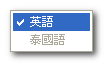
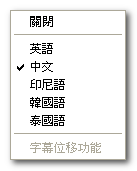
為什麼要這樣作?因為台灣是屬「三區DVD」,而同一區的還有香港,而現在很多片子為了節省成本會將三區的所有內容作成一片,所以會有「國語」是中文、「廣東話」也是中文的情形,所以要先確定你要看的音軌和字幕是在哪一軌。
使用DVD Shrink來備份
如果你還沒用過「DVD Shrink」,請先看一下這篇:「用DVDShrink快速備份DVD影片」,裡面也有程式的下載及安裝說明。
接下來用DVD Shrink「開啟光碟」,
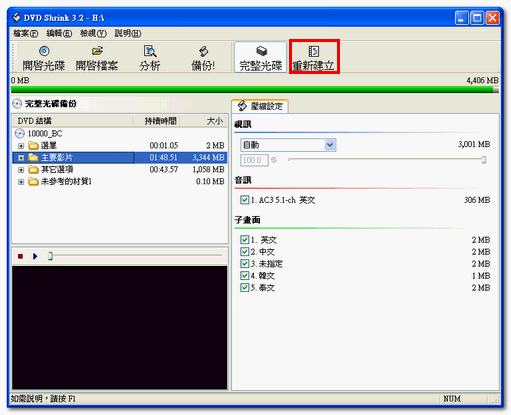
點選上面的〔重新建立〕按鈕。
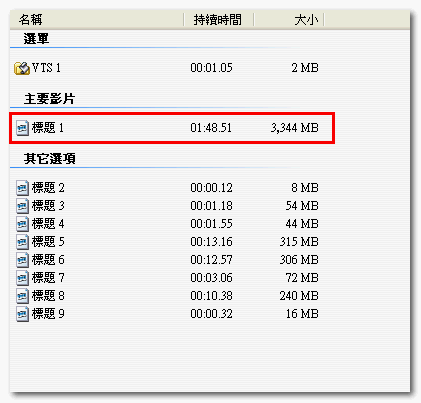
然後在右邊視窗的「DVD瀏覽器」選擇,點二下主影片(一般就是時間最長的那一個),它就會複製到左邊的「重新建立DVD」那邊。
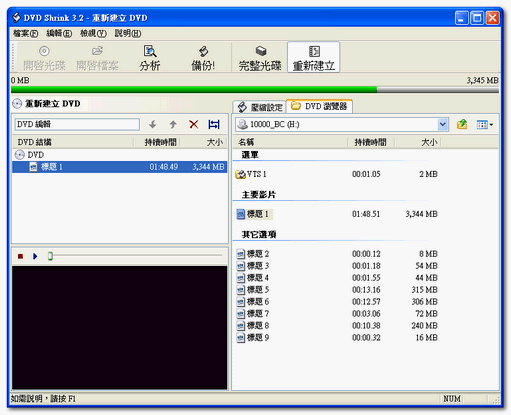
接下來新複製影片按滑鼠右鍵,選擇「設定預設的串流」:
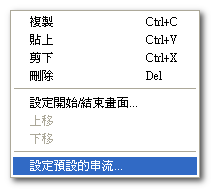
在這裡改成剛才記下的音軌和字幕軌編號。
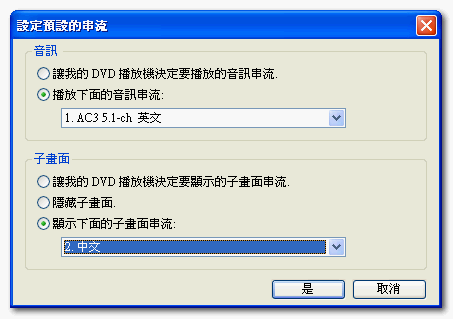
再來按上面的「備份」按鈕,選擇要存放的資料夾再按〔確定〕。

等到好了之後,同樣用上一篇的方法用Nero燒錄成光碟就大功告成了!



0 留言:
張貼留言